Peng editing model 3D di ZBrush dapat memakan banyak waktu dan usaha, terutama pada proyek kompleks. Namun, dengan fungsi “History Recall Brush” dan “History Projection” Anda dapat secara efektif menghemat waktu dalam alur kerja Anda. Kedua alat ini memungkinkan Anda untuk menerapkan perubahan sebelumnya pada mesh saat ini atau mentransfer detail dari model kompleks ke mesh yang disederhanakan. Petunjuk ini akan memandu Anda langkah demi langkah dalam menggunakan fungsi ini.
Penemuan Utama
- History Recall Brush memungkinkan untuk menerapkan pengeditan sebelumnya ke model saat ini.
- Dengan History Projection, Anda dapat memproyeksikan detail dari mesh kompleks ke model yang lebih sederhana.
- Fungsi ini menghemat waktu dan mempermudah penyesuaian pada model Anda.
Panduan Langkah-demi-Langkah
Pertama, Anda perlu memilih mesh di ZBrush untuk mencoba fungsi baru ini. Saya merekomendasikan untuk menggunakan proyek contoh seperti “Demo Head” yang secara default disertakan dalam ZBrush.
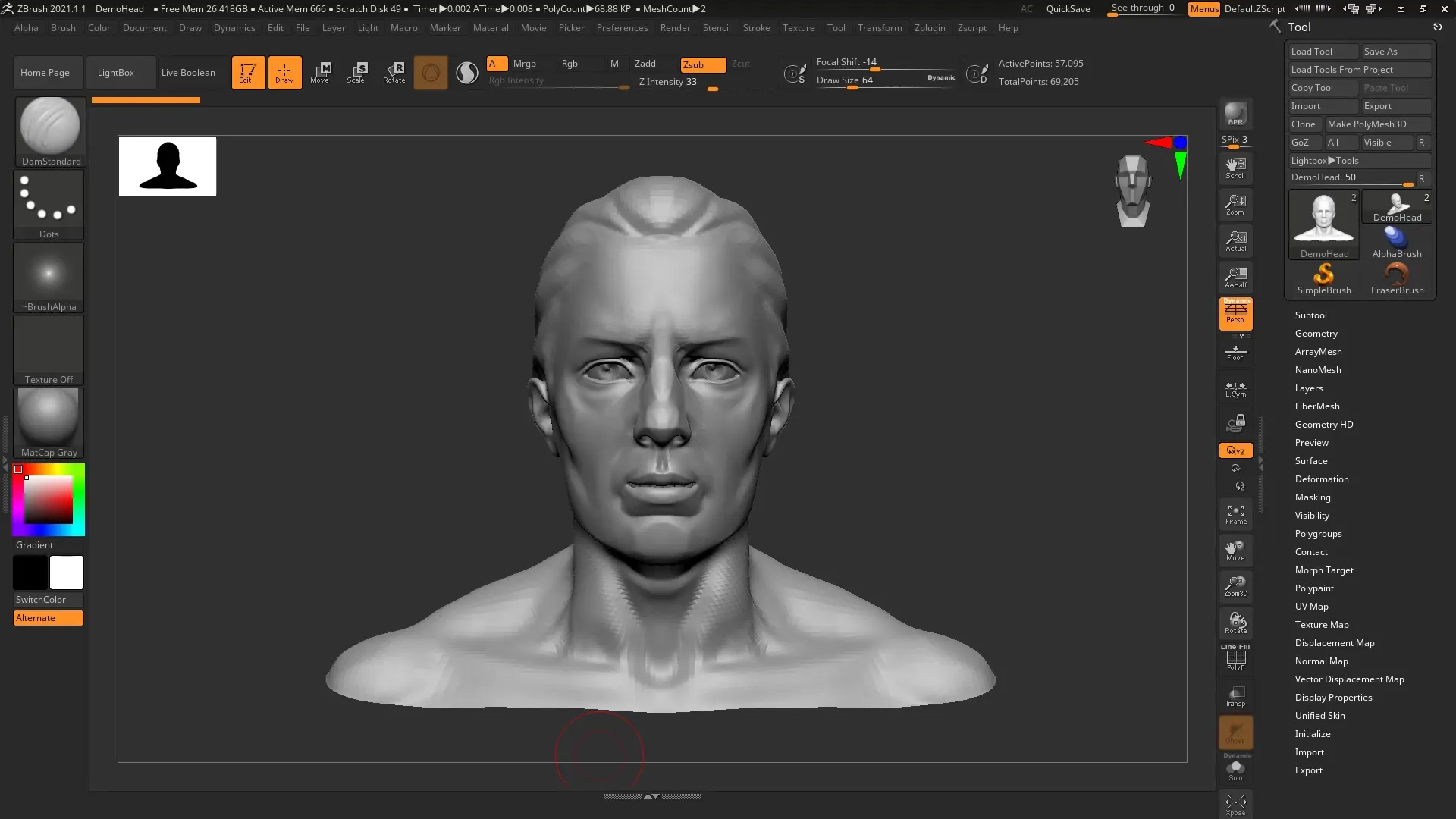
Langkah 1: Memilih Mesh Anda
Buka Lightbox dan pilih mesh “Demo Head”. Mesh ini ideal untuk mendemonstrasikan fungsi baru. Anda dapat memilihnya dengan mencari “Demo Head” di Lightbox dan kemudian klik “Load”.
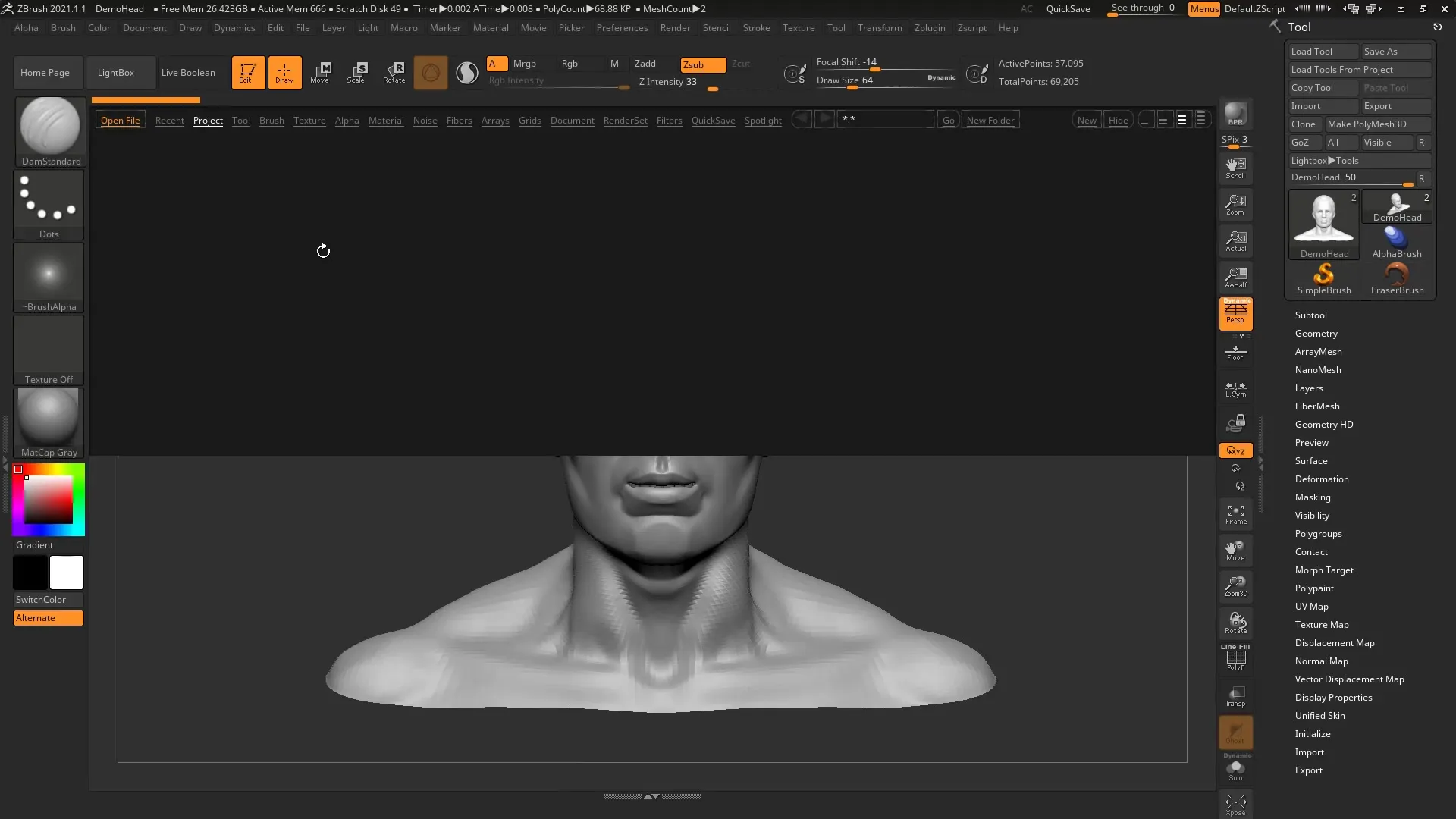
Langkah 2: Menyetel Tingkat Geometri
Navigasikan ke pengaturan geometri dan hapus semua Subdivision Levels. Ini tidak wajib, tetapi membantu Anda memahami bagaimana fungsi tersebut bekerja dengan mesh dasar.
Langkah 3: Melakukan Pengeditan Pertama
Mulailah dengan pengeditan sederhana pada mesh Anda. Gunakan “Clay Buildup Brush” untuk membuat rambut lebih tebal. Anda dapat mengedit mesh di berbagai area untuk lebih mendemonstrasikan cara kerja History Recall Brush.
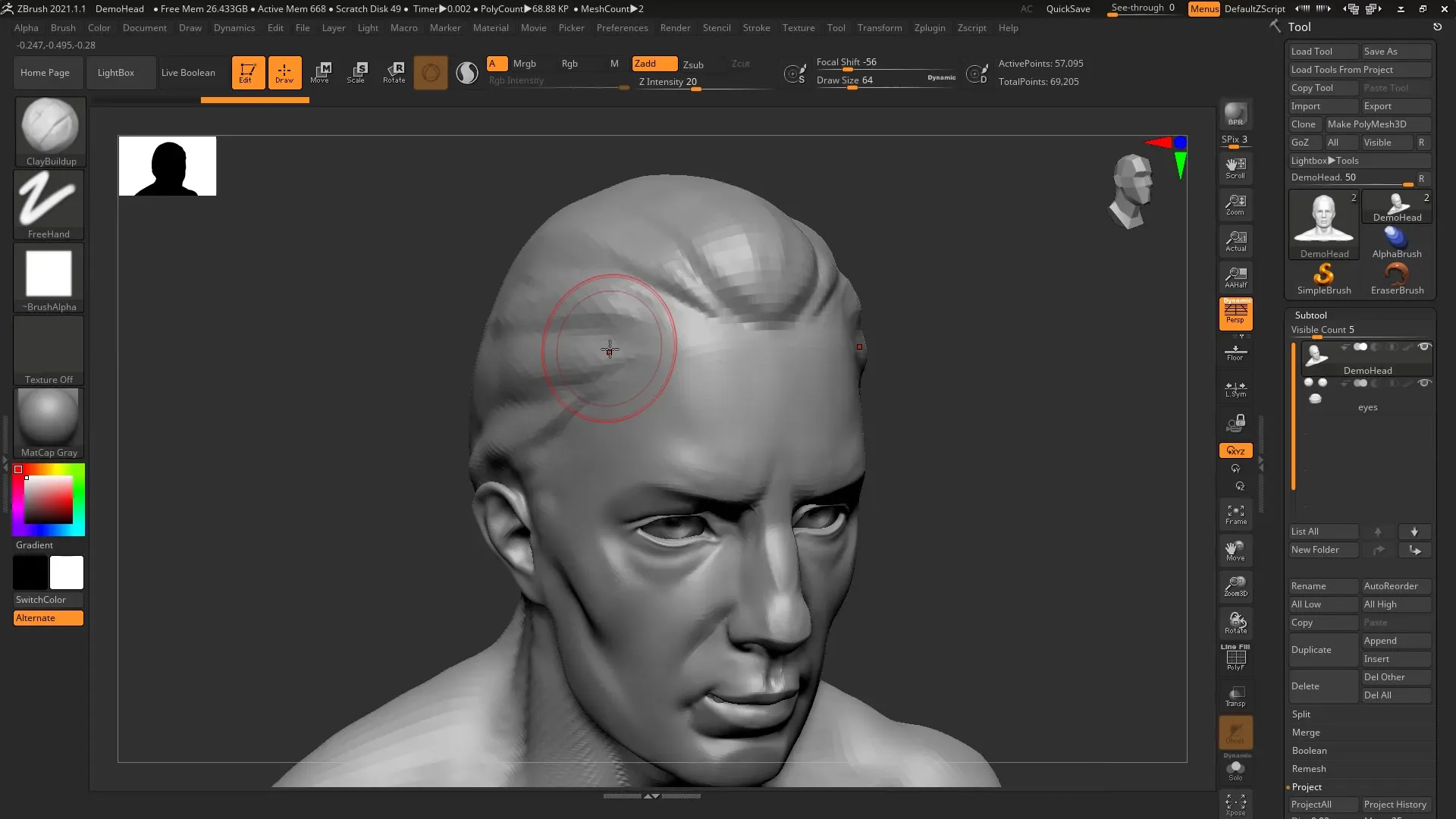
Langkah 4: Mengedit Beberapa Area
Teruskan dan edit mata dan mulut mesh Anda. Pastikan untuk menyoroti detail yang berbeda seperti bentuk mata dan sudut mulut.

Langkah 5: Menyimpan Interval Waktu
Setelah selesai mengedit, Anda mungkin menyadari bahwa mata tidak terlihat bagus. Untuk memperbaikinya, gunakan fungsi untuk menyimpan waktu dalam riwayat pengeditan Anda. Tekan tombol kontrol dan klik pada cap waktu yang diinginkan di garis waktu.
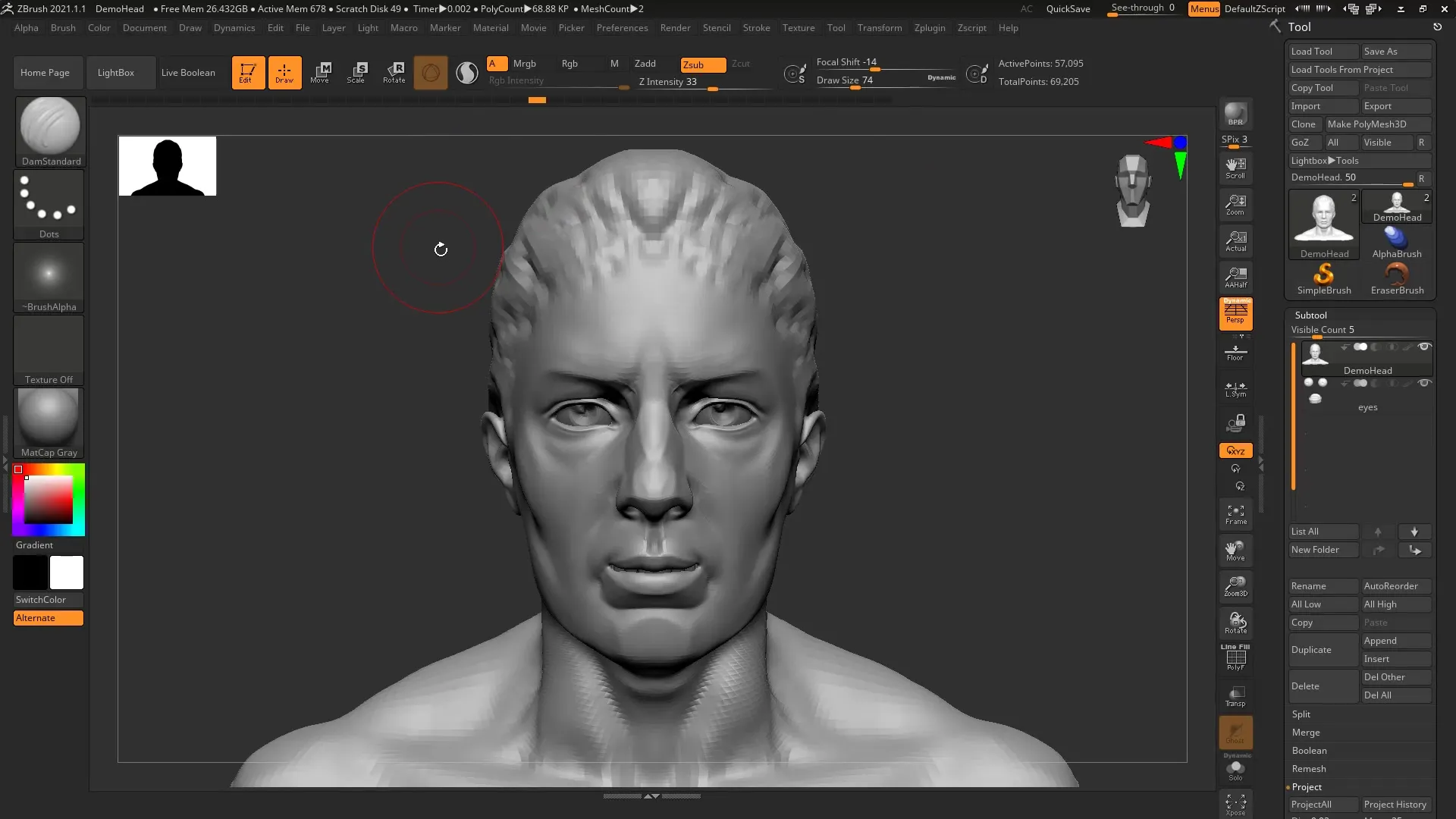
Langkah 6: Menggunakan History Recall Brush
Pilih History Recall Brush dengan membuka menu “Brushes”. Klik “History” dan kemudian pilih brush. Sekarang Anda dapat melukis pada area mesh yang ingin Anda kembali ke kondisi sebelumnya.
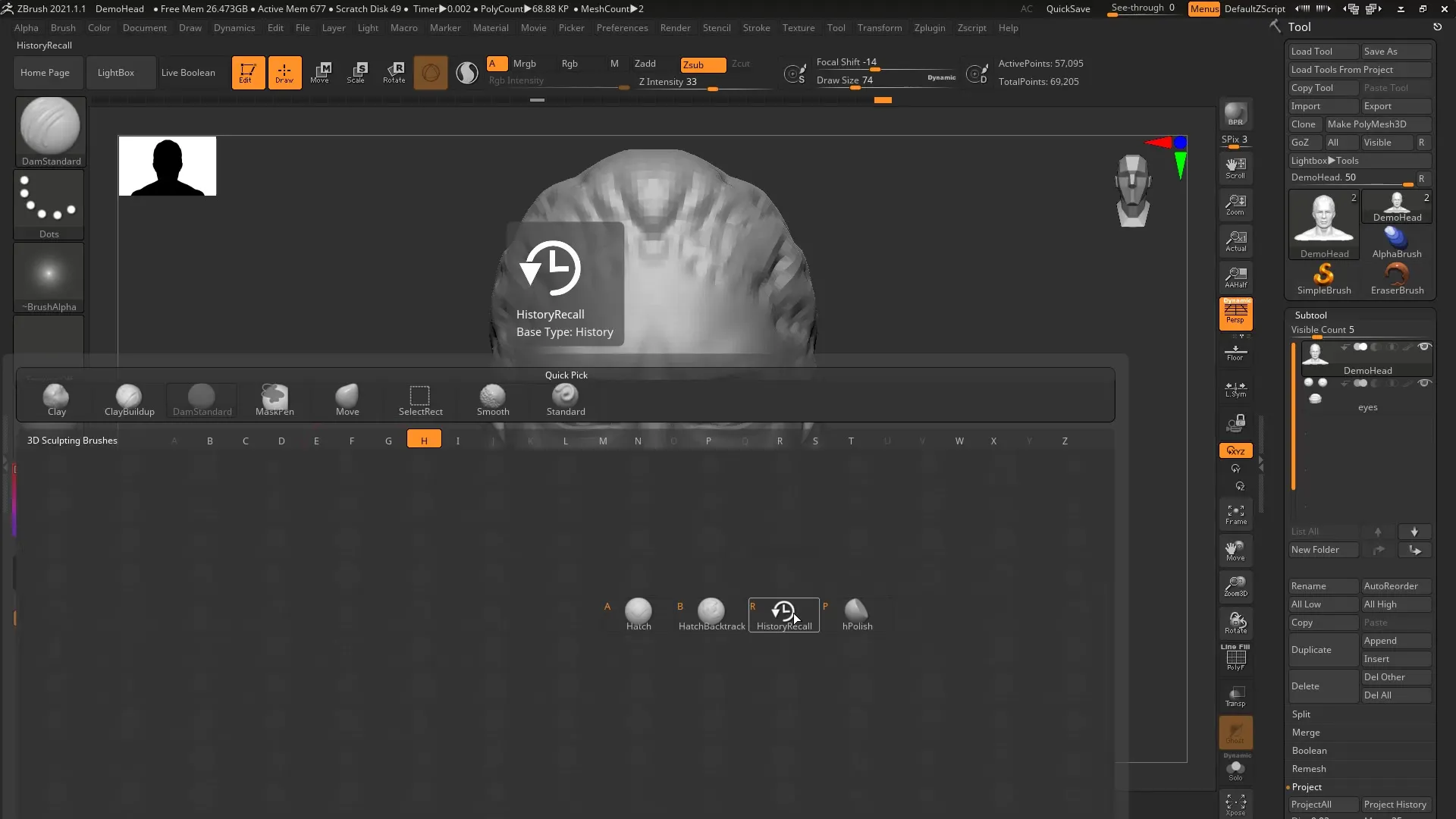
Langkah 7: Menyesuaikan Pengaturan
Jika bantuan simetri diperlukan, pastikan simetri dinonaktifkan saat Anda mengedit mata. Tekan tombol X untuk mematikan simetri sementara.
Langkah 8: Mengembalikan Detail
Dengan metode yang dijelaskan di atas, Anda dapat mengembalikan mata ke keadaan sebelumnya yang telah Anda simpan, sementara mulut tetap tidak berubah. Dengan demikian, Anda telah mengedit area spesifik.
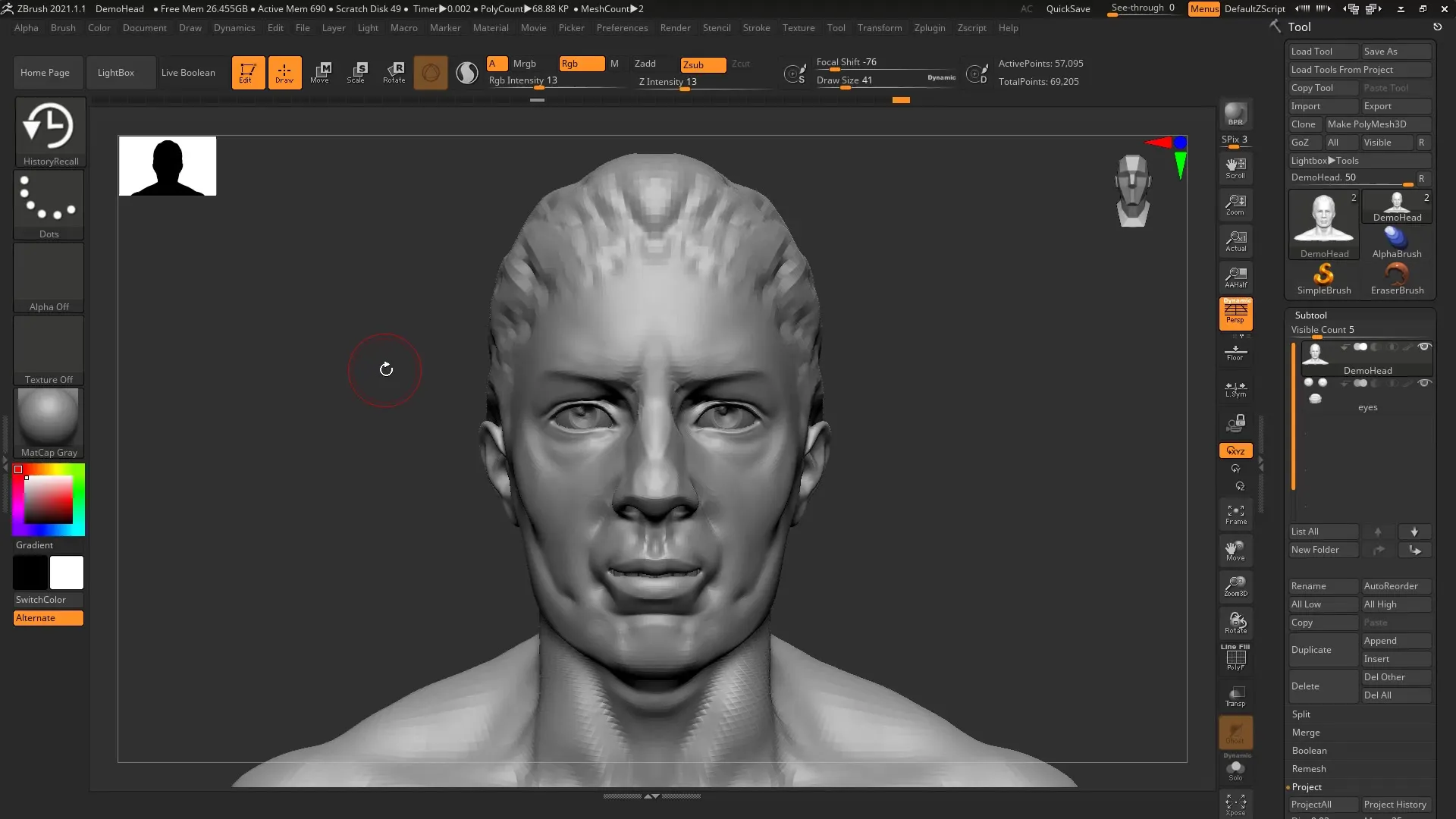
Langkah 9: Menggunakan History Projection
Fungsi berikutnya yang akan kita lihat adalah History Projection. Ini memungkinkan Anda untuk mentransfer detail dari mesh padat ke mesh yang disederhanakan. Anda dapat sangat memanfaatkan ini ketika Anda ingin membuat mesh dasar dengan lebih sedikit poligon.
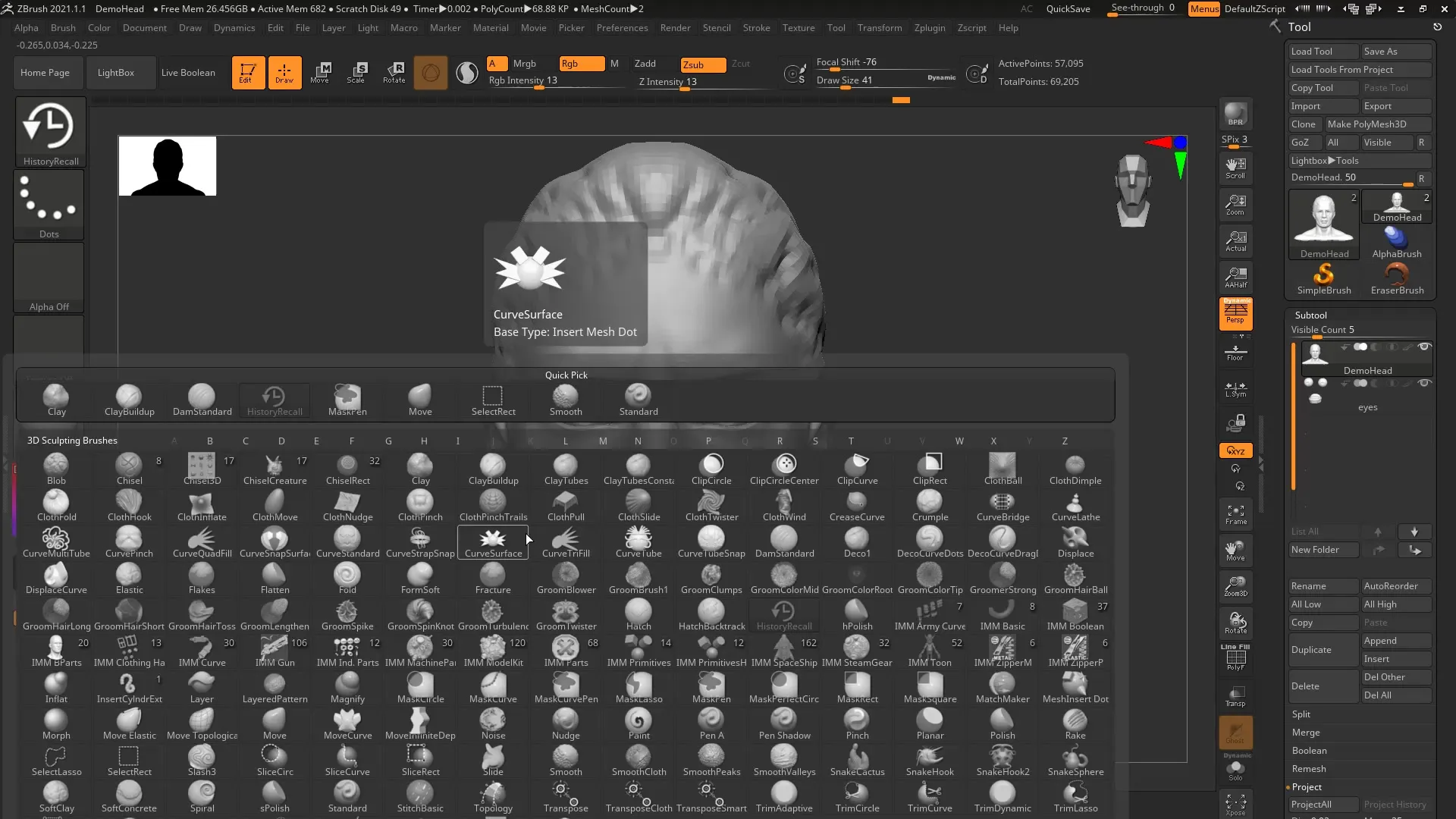
Langkah 10: Menyesuaikan Mesh dengan Subdivision
Masuk ke menu Subtool dan pilih “Project History”. Ini memproyeksikan detail dari mesh kompleks Anda ke versi yang lebih sederhana yang telah Anda buat.
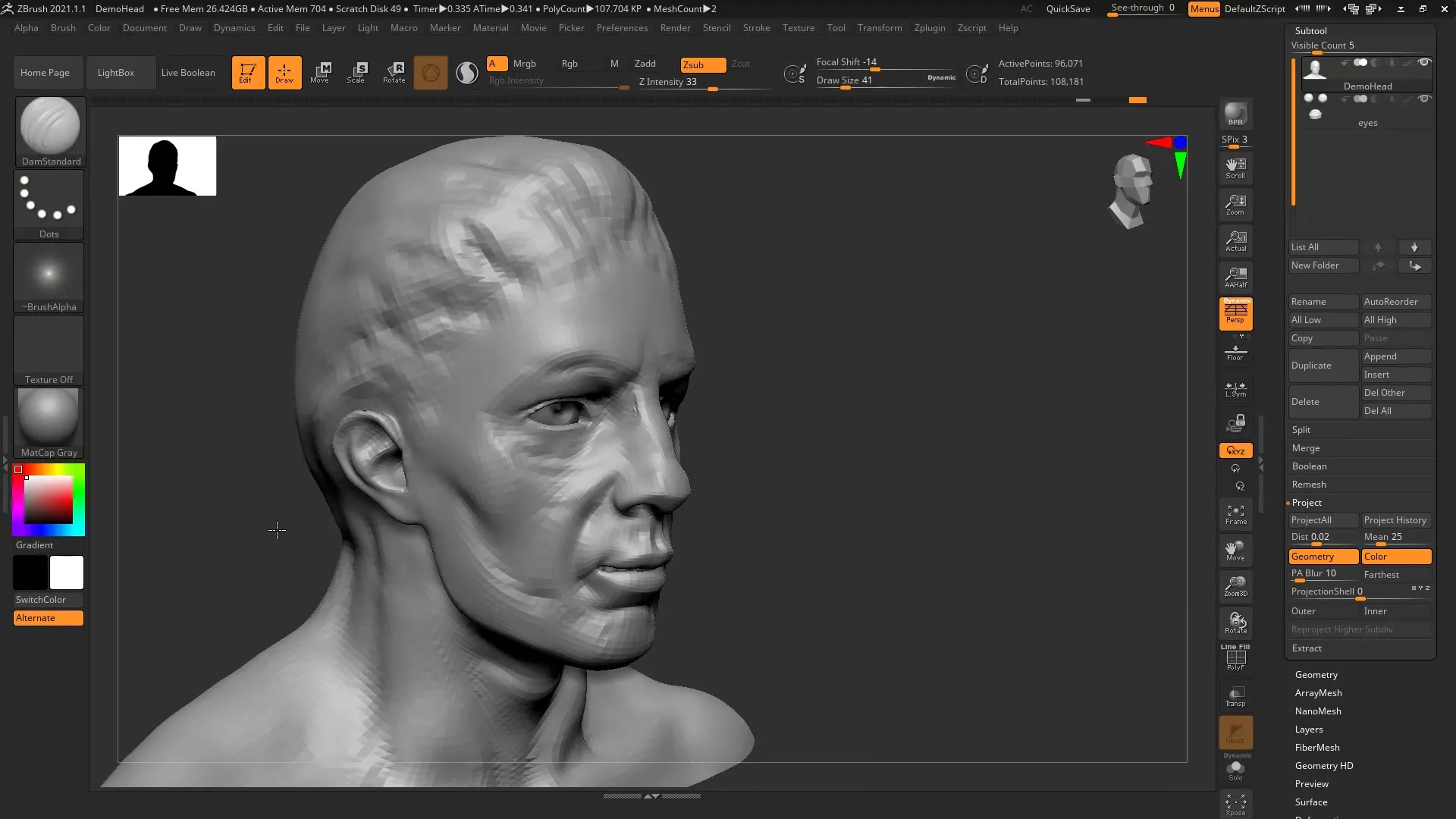
Langkah 11: Memeriksa Proses Secara Menyeluruh
Setelah Anda menyelesaikan proses proyeksi, periksa bagaimana detail dari model asli dipindahkan kembali ke model yang disederhanakan.
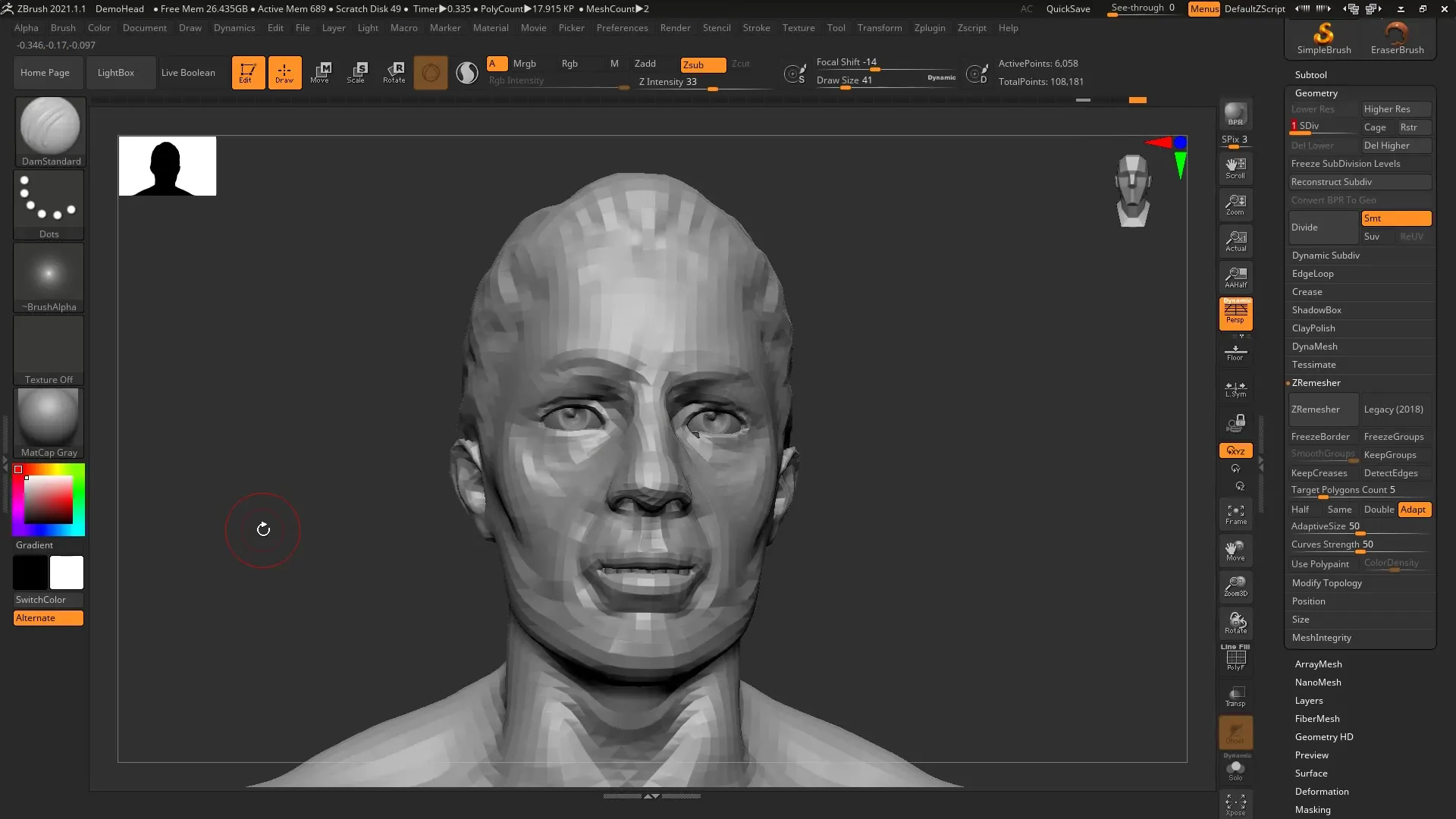
Ringkasan – ZBrush 2020: History Recall Brush & History Projection – Panduan
Fungsi History Recall Brush dan History Projection menawarkan cara yang inovatif untuk secara efektif mengedit dan menyesuaikan model 3D. Mereka memungkinkan Anda untuk tetap dinamis selama seluruh proses desain dan dengan mudah membatalkan atau menyesuaikan perubahan.
Pertanyaan yang Sering Diajukan
Bagaimana cara kerja History Recall Brush?History Recall Brush memungkinkan membatalkan perubahan pada mesh di titik tertentu dalam riwayat pengeditan.
Bagaimana cara saya menggunakan History Projection?Anda dapat mentransfer detail dari mesh kompleks ke mesh yang lebih sederhana dengan menggunakan perintah “Project History” di menu Subtool.
Apakah saya bisa menggunakan fungsi ini dengan model yang lebih kompleks?Ya, fungsi ini juga sangat cocok untuk model yang lebih kompleks, di mana penyesuaian dapat dilakukan dengan efisien.
Apa yang perlu saya perhatikan jika saya ingin mengaktifkan simetri?Pastikan simetri dinonaktifkan saat menggunakan History Recall Brush untuk menghindari konflik.


